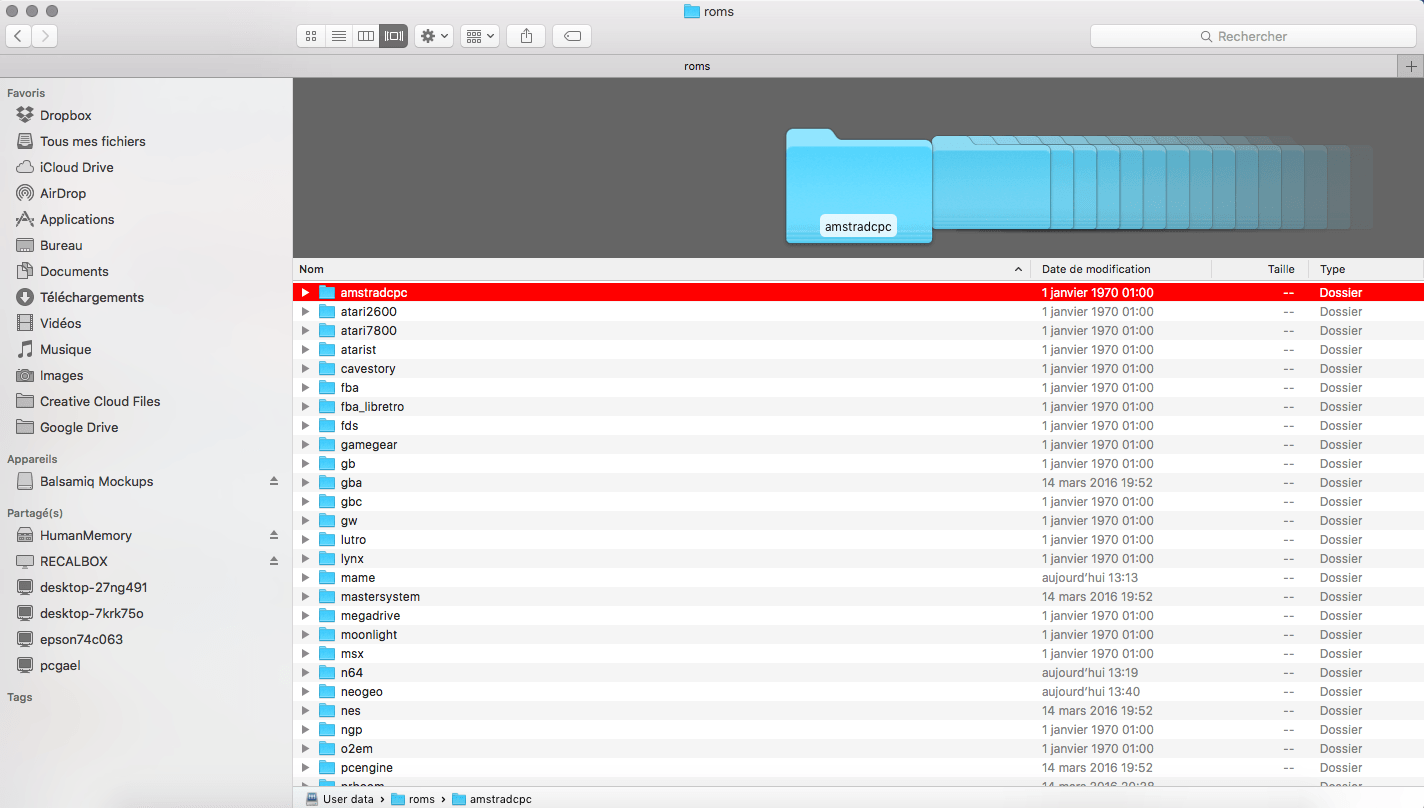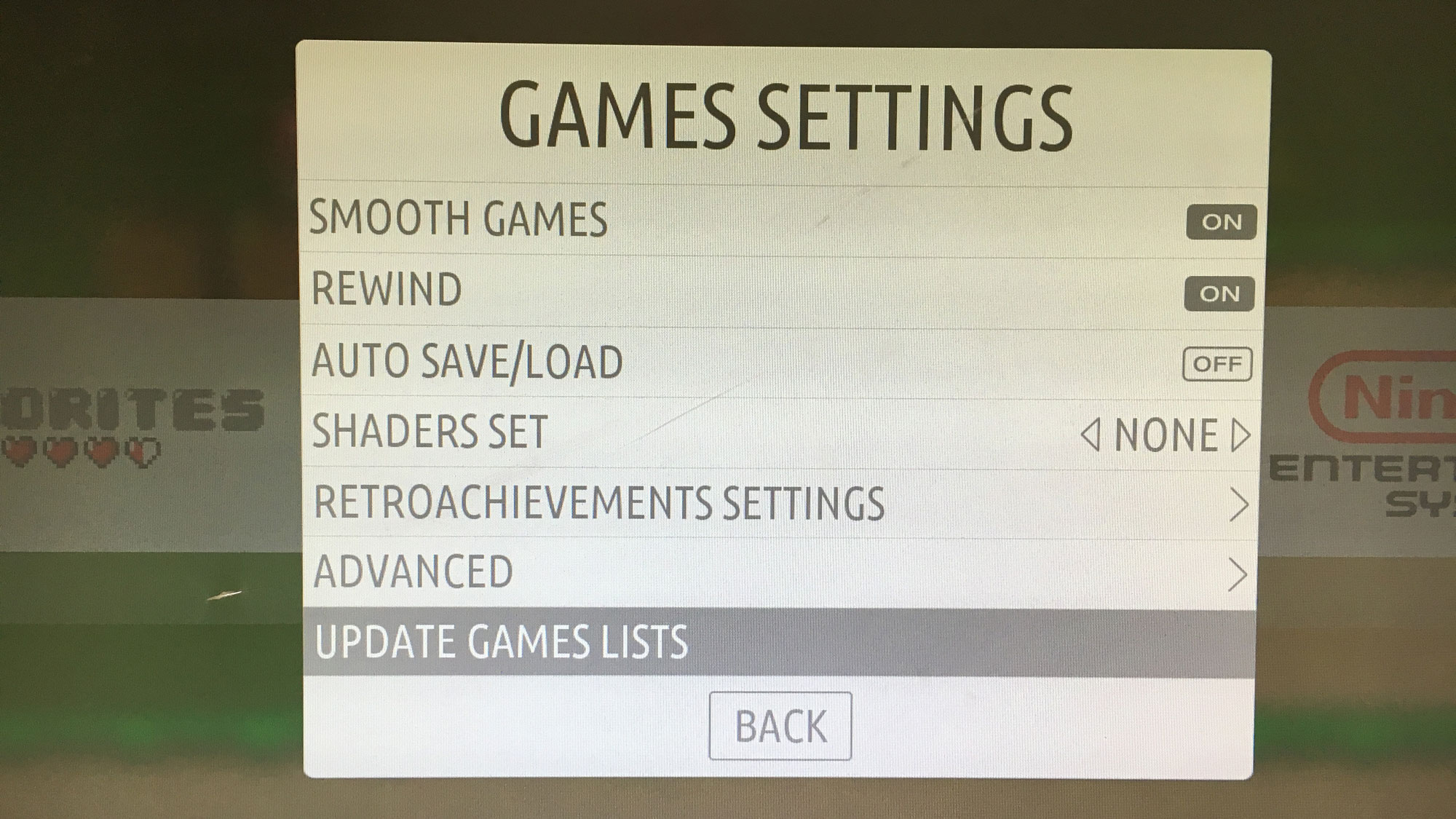Si vous avez entre 20 et 40 ans, le retrogaming est probablement l’une de vos madeleines de Proust. Retrouver les joies et les peines d’une partie de Bomberman, l’intensité d’un Metal Slug, les délires d’un Earthworm Jim ou la frustration d’un Ghouls’n Ghosts est aujourd’hui à la portée d’à peu près n’importe qui. Car quand nos vieilles consoles ont commencé à rendre l’âme, des passionnés ont mis au point petit à petit des émulateurs qui permettaient de rejouer à ces vieux titres sur des PC modernes. MAME est peut-être le plus célèbre d’entre eux.
Mais pourtant, l’émulation et le retrogaming ont longtemps été réservés à des joueurs motivés et qui n’avaient pas peur de la bidouille. Et encore, le premier niveau vers le Graal de l’émulation n’était, bien souvent, qu’une fenêtre ridicule sur un écran de 27 pouces, une configuration peu stable et des commandes au clavier. Aujourd’hui, les solutions se sont peaufinées grâce à des esprits talentueux qui ont souhaité démocratiser la pratique et ce plaisir n’est plus réservé aux seuls gros bidouilleurs. Et comme nous aimons beaucoup les vieilles choses numériques et ludiques, nous avons créé une petite multi-consoles rétro avec un RaspBerry Pi. En suivant ce tutoriel, vous pourrez en faire autant.
Matériel et logiciels requis
Temps nécessaire : 30 minutes
Matériel
- Un RaspBerry Pi de deuxième (avec un dongle Wi-Fi de préférence) ou troisième génération
- Un clavier filaire
- Une souris filaire
- Un câble HDMI
- Une carte microSD de 8 Go minimum
- Des manettes (nous vous conseillons des manettes Xbox 360 classiques mais nous avons aussi testé les manettes de la Razer Forge et de la Nvidia Shield qui marchent parfaitement)
- De longs câbles micro-USB (vous en avez dans votre Tiroir À Câbles)
Logiciel
- Un accès à internet sur n’importe quel OS de bureau
- La dernière version de Recalbox, qui se trouve par ici
- Un logiciel pour formater votre carte SD
préparez votre raspberry Pi
Pour commencer, il va falloir installer le bios Recalbox sur votre Raspberry Pi. Normalement, vous l’avez déjà téléchargé : il va falloir l’installer sur votre carte microSD. Et vous pouvez remercier le talentueux développeur qui s’est chargé de ce système d’exploitation car c’est extrêmement simple.
- Insérez votre carte microSD dans votre ordinateur ou votre lecteur de carte (en utilisant un adaptateur si besoin).
- Ouvrez le logiciel Formatter pour formater votre carte (gardez les réglages de base, c’est suffisant).
- Dézippez le fichier recalboxOS.zip et copiez tous les fichiers qu’il contient à la racine de votre carte microSD.
- Remettez la microSD dans votre Raspberry Pi et branchez-le à un écran, un clavier et une souris.
- Une fois allumé, l’OS s’installe tranquillement : vous pourrez alors choisir la langue sur ce premier menu pour patienter.
Après une dizaine de minutes, Recalbox apparaît sur votre écran. Et là, vous avez déjà presque terminé.
Configurez Recalbox
Contrôles et manettes
Gardez un instant le clavier branché, il va pas mal vous servir lors de vos premiers pas sur Recalbox. Par défaut, les touches Q et S sont assignées aux boutons A et B des manettes, ce qui signifie que le bouton Q va vous permettre de sélectionner et le bouton S, de retourner au menu précédent. La touche Entrée fait apparaître la boîte de dialogue qui fait office de menu.
Pour configurer une manette, rien de plus simple : il vous suffit de brancher la manette sur un des ports USB du Raspberry Pi et si elle est sera reconnue automatiquement par le système. Allez ensuite dans Controller Settings pour configurer les touches plus précisément. Nous avons essayé la Recalbox avec une manette de console Nvidia Shield, une manette de box tv Razer Forge TV et avec une manette de Xbox 360 : les trois sont parfaitement reconnues et réagissent au poil.
Recalbox recommande des manettes de PlayStation 3 en Bluetooth, ce qui semble être l’idéal pour jouer à plusieurs et ne pas se soucier des fils mais nous n’avons pas réussi à faire fonctionner les nôtres. Évidemment, un bidouillage avancé permettrait de les configurer, mais l’objectif de ce tutoriel, c’est de vous faire jouer tout de suite.
Installation des jeux
Recalbox est un miracle de simplicité et pour commencer à jouer, vous n’aurez même pas besoin de faire des échanges de votre ordinateur à votre Raspberry Pi. Toutes vos roms peuvent être transférées directement via le Wi-Fi de votre réseau local.
Il vous suffit d’aller dans le menu, puis dans Network Settings et de renseigner le nom de votre réseau dans la case Wifi SSID. Veillez à bien respecter la casse. Dans Wifi Key, entrez votre clef réseau. Validez tout cela en sélectionnant Back : une fenêtre va s’afficher et vous confirmer que cela a bien marché.
Maintenant, vous pouvez retourner sur votre PC et vous trouverez dans l’onglet réseau de votre explorateur de fichiers un disque réseau nommé RECALBOX. Ouvrez-le, puis allez dans le dossier roms. Ici, il vous suffit de glisser-déposer vos roms dans le dossier de la bonne console. Certaines doivent être zippées, d’autres dans des formats spécifiques aux consoles : ouvrez le fichier lisez-moi.txt présent dans chaque dossier pour savoir quel format est nécessaire.
Notez que le retrogaming n’entre pas dans un vide juridique : télécharger des roms de vieux jeux et utiliser des émulateurs est en principe illégal, en l’absence d’autorisations explicites. Cela dit, la pratique est plus ou moins tolérée par les éditeurs, les studios et les auteurs : les premiers ont mieux à faire, les seconds sont souvent morts et les troisièmes n’ont souvent pas les droits (dans le système américain du copyright).
Dans d’autres cas, les droits ont tout simplement été abandonnés ou il ne reste plus personne dans l’entreprise pour les revendiquer. Un site comme PDRoms qui regorge de ROMs à télécharger affirme ainsi que tout le contenu qu’il héberge est composé de Freeware, Donation Ware, de logiciels open source ou tombés dans le domaine public.
Jouez !
Une fois que vous avez mis quelques jeux dans les bons dossiers, vous pouvez aller dans Games Settings et sélectionner Update games lists pour mettre à jour la liste des jeux présents dans l’émulateur. Notez que si vous ne voyez pas toutes les consoles au premier lancement, c’est normal : une console n’apparaît que si au moins un jeu se trouve dans son dossier.
Lors de notre test, nous avons pu jouer à des jeux NES, SNES, Nintendo 64, et PlayStation première du nom sans le moindre problème — et en multijoueur s’il-vous-plaît. Nous avons eu un peu plus de soucis à faire tourner la Neo Geo qui a besoin d’un bios spécifique : nous mettrons à jour ce guide avec la configuration avancée de la Recalbox. Si vous avez des problèmes et que vous ne pouvez plus attendre, sachez que la communauté et le développeur du jeu sont très réactifs sur le forum officiel. Vous pourrez aussi vous référer au manuel de Recalbox, en français.
Si vous avez le moindre problème pour sortir d’un jeu, rebranchez votre clavier et appuyez sur la touche Escape qui vous ramènera au menu de Recalbox.
Installer une manette PS3 en Bluetooth
Si vous êtes plutôt de l’équipe PlayStation et que les manettes Xbox 360 ne sont pas vraiment votre came, nous avons trouvé une solution fort simple pour que vous puissiez jouer sur une Recalbox avec vos manettes PS3 sans fil.
Il va d’abord falloir passer à la caisse avec un dongle Bluetooth compatible nativement. Ce petit engin qu’on trouve à 10 euros sur Amazon est parfaitement adapté à notre problématique. Ensuite, il vous suffit de suivre les étapes suivantes :
- Insérez votre dongle dans le Raspberry Pi. Pas besoin de configuration, il est pris en charge nativement par Recalbox.
- Branchez une manette PS3 à un port USB libre sur votre Recalbox.
- Attendez 10 secondes.
- Retirez la manette PS3 et appuyez sur le bouton Home.
Voilà ! C’est aussi simple que cela. Vous pourrez retrouver les commandes de l’interface directement sur la notice de la Recalbox, mais si vous savez manier une console, vous ne devriez pas être perdu.
+ rapide, + pratique, + exclusif
Zéro publicité, fonctions avancées de lecture, articles résumés par l'I.A, contenus exclusifs et plus encore.
Découvrez les nombreux avantages de Numerama+.
Vous avez lu 0 articles sur Numerama ce mois-ci
Tout le monde n'a pas les moyens de payer pour l'information.
C'est pourquoi nous maintenons notre journalisme ouvert à tous.
Mais si vous le pouvez,
voici trois bonnes raisons de soutenir notre travail :
- 1 Numerama+ contribue à offrir une expérience gratuite à tous les lecteurs de Numerama.
- 2 Vous profiterez d'une lecture sans publicité, de nombreuses fonctions avancées de lecture et des contenus exclusifs.
- 3 Aider Numerama dans sa mission : comprendre le présent pour anticiper l'avenir.
Si vous croyez en un web gratuit et à une information de qualité accessible au plus grand nombre, rejoignez Numerama+.
Abonnez-vous gratuitement à Artificielles, notre newsletter sur l’IA, conçue par des IA, vérifiée par Numerama !